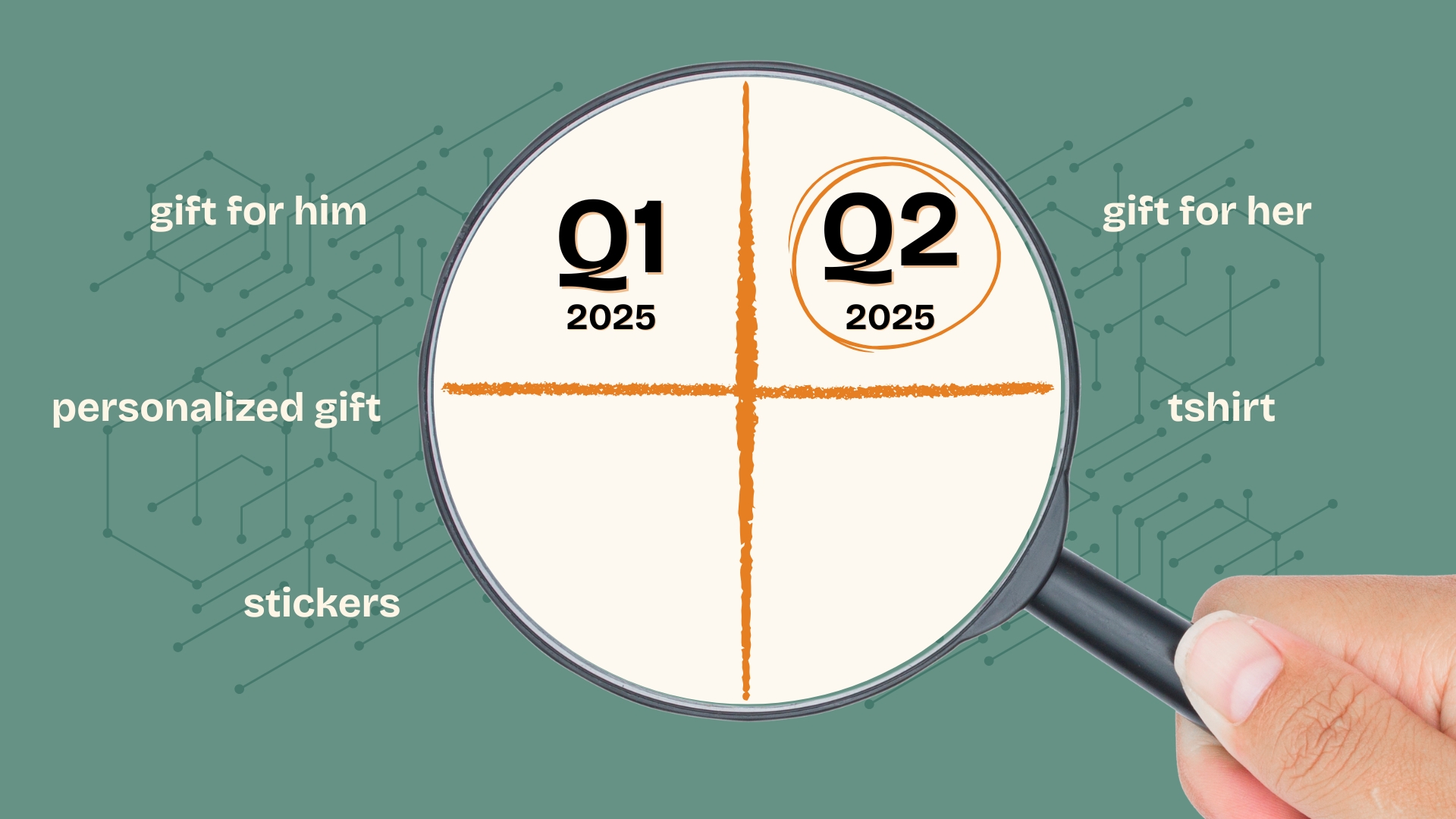En Bref
Les statistiques de trafic “Traffic Stats” vous montrent comment les acheteurs trouvent votre boutique et vos fiches produits via la recherche Etsy, les publicités Etsy “Etsy Ads”, Pinterest et Facebook. Si vous ajoutez le suivi Google Analytics à votre boutique Etsy, eRank vous permettra de découvrir facilement quels sont vos meilleurs mots-clés Etsy et ce, dans toutes les langues !
C’est un très bon outil pour vous aider avec vos mots-clés en français.
Cliquez ici pour vous rendre sur votre page de Statistiques de trafic
Avantages
Une fois que vous avez effectué vos recherches dans le Générateur de mots clés “Keyword Tool” pour trouver les bons mots clés, les statistiques de trafic “Traffic Stats” vous indiqueront si ces mots clés fonctionnent pour aider à ce que vos fiches produits soient trouvées. Vous pourrez voir les termes de recherche qui ont été utilisés pour trouver vos fiches produits et le classement moyen de chaque fiche produit dans le moteur de recherche Etsy pour ce terme. Les parties correspondantes de vos balises et titres en anglais sont mises en surbrillance pour voir en un coup d’œil s’il s’agit d’une correspondance exacte ou d’une correspondance partielle qui a amené le trafic vers votre fiche produit.
Comment se connecter
Étape 1 : (Si vous avez déjà configuré le suivi Google Analytics pour votre boutique Etsy, vous pouvez ignorer cette étape) Connectez votre boutique Etsy à Google Analytics. Vous trouverez des instructions étape par étape en cliquant ici.
Étape 2 : Connectez votre compte eRank à Google Analytics en accédant à votre tableau de bord eRank. Cliquez sur le bouton Configuration et suivez les indications.
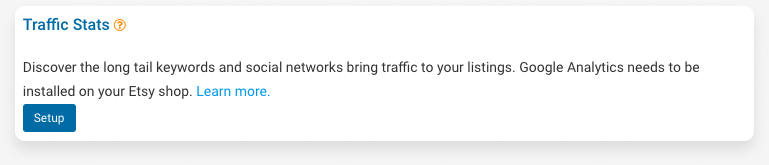
Il est possible, voir probable que Google vous envoie un email pour vous prévenir que vous avez connecté votre compte à eRank, ne vous inquietez pas, il s’agit juste de vous prévenir pour votre sécurité. Aucune action n’est requise de votre part dans cet email.
Remarque : La récupération de vos données à partir de Google Analytics peut prendre jusqu’à 5 minutes. Les données antérieures aux données que vous avez ajoutées au suivi Google Analytics dans votre boutique ne seront pas disponibles. Si vous venez de connecter Google Analytics à votre boutique, aucun mot-clé ne n’affichera, il faudra patienter quelques jours le temps qu’il y ait de nouvelles visites dans votre boutique et que ces données soient collectées.
Où le trouver
Une fois installé, vos statistiques de traffic “Traffic Stats” seront sur le Tableau de Bord “Dashboard” où s’afficheront vos 5 mots-clés les plus recherchés pour les 30 derniers jours. Cliquez sur “See More” pour avoir toutes la liste de tous les mots-clés.
Vous le trouverez aussi dans le menu principal > Boutique > Stats de trafic
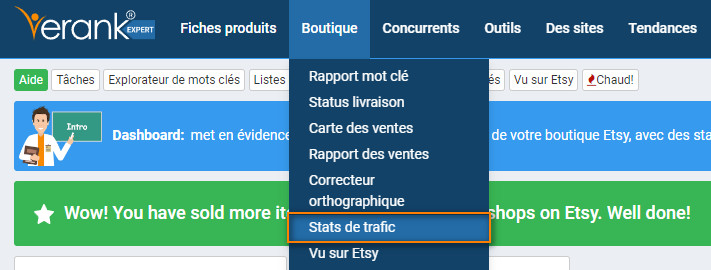
Comment s’en servir
En haut de la page, vous pouvez utiliser le menu déroulant du calendrier pour sélectionner la plage de dates pour laquelle vous souhaitez analyser le trafic. Le tableau se remplira avec tous les termes de recherche qui ont permis de trouver vos fiches produits. Vous pouvez voir le nombre total de visites et le classement moyen de toutes vos annonces trouvées à l’aide de ce terme de recherche.
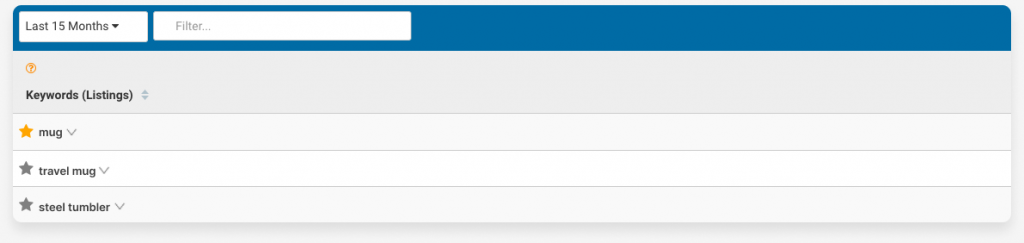
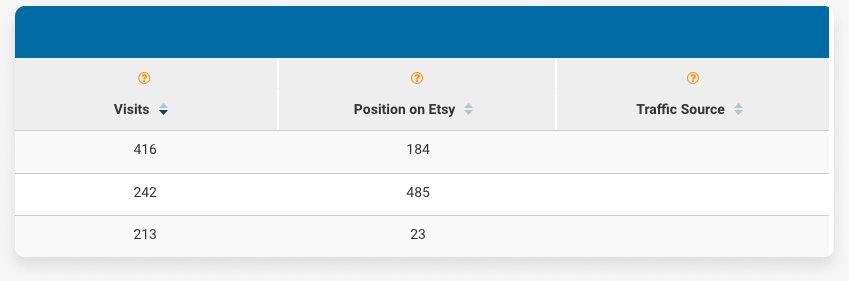
En cliquant sur les flèches à côté des intitulés de colonne, vous pouvez trier les résultats par ordre croissant ou décroissant. C’est très utile pour voir quels mots-clés génèrent le plus de visites (C’est la vue par défaut) et quels sont les mots-clés qui s’affichent le plus haut dans les résultats.
L’étoile située à gauche de chaque mot-clé vous permet de les ajouter dans vos listes de mots-clés.
Les comptes PRO peuvent créer jusqu’à 50 listes de mots clés, les comptes BASIC 25.
Pour consulter le détails des options pour chaque abonnement, cliquez ici.
Vous pouvez rendre les résultats plus restreints en spécifiant un mot-clé dans la barre de recherche. Si vous avez beaucoup de requêtes cela peut être très utile pour n’afficher que les requêtes autour d’un terme précis correspondant à un de vos produits ou une section de vos produits.
En cliquant sur n’importe quel mot clé, vous verrez toutes les fiches produits qui ont été visitées à partir de ce terme de recherche. Les parties correspondantes de vos mots-clés et titres sont surlignées en jaune pour afficher en un coup d’œil s’il s’agit d’une correspondance exacte ou d’une correspondance partielle qui a amené le trafic vers votre fiche produit.

Remarque : seuls les mots-clés en anglais sont surlignés.
Dans la colonne “Traffic Source”, vous pouvez aussi savoir si les gens ont cliqué sur votre fiche à partir d’une publicité “Etsy Ads” ou pas “Organic Search”.
Avec la vue élargie toujours ouverte, vous pouvez cliquer sur le titre de votre fiche produit ou sur le bouton Afficher les statistiques “View Listing Stats” de la fiche produit pour un rapport de recherche plus détaillé.
Dans cette vue, vous pouvez voir les mots clés qui ont généré du trafic, dans toutes les langues, ainsi que des colonnes avec des données supplémentaires. La colonne “Visits”(Visites) vous montre combien de visites de la fiche ont été générées par le mot-clé. Les colonnes “Found in the Title” (Trouvé dans le titre) et “Found un Tags” (Trouvé dans les mots clés) indiquent si les mots-clés peuvent être mis en correspondance avec le titre ou les mots-clés de la fiche produit (en anglais uniquement). La colonne “Most Recent Visit” (Visite la plus récente) affiche la dernière fois que ce mot clé a généré une visite.
Par défaut, les données affichées dans cette vue concernent le trafic de recherche organique. La recherche organique correspond à toutes les recherches effectuées qui ont permis d’arriver sur vos fiches produits sans passer par une publicité. Pour afficher les données du trafic des publicité Etsy “Etsy Ads”, Pinterest et Facebook, cliquez sur l’onglet approprié juste au-dessus du tableau.
Limites
Actuellement, les statistiques de trafic ne fournissent pas de données de mots clés à partir de l’application pour smartphone Etsy en raison d’une restriction d’Etsy. Gardez cela à l’esprit lorsque vous examinez les données. Notez également que certaines extensions de navigateur peuvent bloquer Google Analytics. Cela peut entraîner une différence entre ce que vous voyez dans les statistiques de trafic “Traffic Stats” et vos statistiques sur Etsy.
Comment s’en servir pour améliorer votre boutique
En regardant les mots clés qui génèrent le plus de visite vous savez ceux que vous devez absolument conserver, voir ajouter sur d’autres fiches si c’est pertinent.
C’est un outil très utile pour les mots clés en français : vous pouvez voir ici ceux que vous avez renseignés qui génèrent des vues de vos fiches produits.
Les mots-clés que vous retrouvez dans ces résultats et qui sont déjà dans vos fiches sont à conserver ou mettre dans le titre de votre fiche produit.
Vous pourrez aussi découvrir des mots clés qui ne sont pas sur votre fiche produit, l’algorithme d’Etsy étant capable de fonctionner par association d’idées, et donc à potentiellement ajouter.
Si vous voyez un mot-clé pour lequel vous avez des visites et une position éloignée (1 étant la meilleure) et que vous ne vendez pas bien cet article, cela peut valoir le coup de le mettre dans le titre s’il n’y était pas.
Attention : il faut faire très attention à ne pas modifier une fiche produit qui marche, c’est à dire celles qui vous génèrent le plus de ventes et/ou de vues. Si vous avez des idées de nouveaux mots clés, alors vous pouvez dupliquer cette fiche et indiquer les nouveaux mots clés sur la copie sans toucher à l’original. Puis attendez 1 à 3 mois pour comparer les ventes générées par chacune.
A la fin de chacune de vos périodes de ventes, en janvier par exemple, après Noël, vous pourrez voir quels mots clés ont généré le plus de vues et prévoir de les remettre avant la saison des fêtes s’ils sont liés à un marronnier et que vous ne les laissez donc pas tout le temps dans vos mots clés. Ainsi, en janvier vous pouvez modifier vos mots clés relatifs à Noël pour mettre ceux de la St Valentin, si c’est pertinent pour ces articles.
Qui peut l’utiliser ?
Cette fonctionnalité est disponible pour tous les membres eRank.
Vous voulez en parler ?
Nous aimerions connaître votre point de vue sur votre utilisation des statistiques de trafic pour votre boutique Etsy. Comme toujours, vous êtes invités à nous rejoindre dans le groupe Facebook privé francophone d’eRank. Démarrez une discussion, échangez des idées ou posez des questions. Quelqu’un de sympathique est toujours là pour vous aider ! En voici le lien.